Il est courant d’oublier le code de déverrouillage de son téléphone Android, mais rassurez-vous, il existe diverses solutions pour retrouver l’accès à votre appareil sans perdre vos précieuses données. Grâce à des fonctionnalités intégrées, des systèmes de sécurité et des astuces pratiques, vous pouvez aisément récupérer votre smartphone. Cet article explore les différentes approches pour débloquer votre Android, même si votre mot de passe vous échappe. Des options Smart Lock jusqu’à la réinitialisation aux paramètres d’usine, découvrez toutes les alternatives pour rétablir l’accès à votre appareil en toute sécurité.
1. Déverrouillage avec Smart Lock
Smart Lock, parfois désigné comme Déverrouillage étendu sur les téléphones Samsung, est une fonctionnalité Android qui maintient votre téléphone déverrouillé lorsque vous vous trouvez dans un lieu de confiance ou connecté à un périphérique Bluetooth reconnu, comme un bracelet connecté ou votre véhicule.
Cependant, cette fonctionnalité n’est opérationnelle que si vous avez préalablement configuré Smart Lock sur votre téléphone. Vous la trouverez généralement dans Paramètres > Sécurité > Smart Lock ou, pour les appareils Samsung, dans Paramètres > Écran de verrouillage et AOD > Déverrouillage étendu.
Smart Lock sur Android offre plusieurs possibilités pour déverrouiller votre téléphone sans mot de passe :
- Détection corporelle : Votre téléphone détecte qu’il est en contact avec votre corps et reste déverrouillé tant qu’il est dans votre main ou votre poche.
- Lieux de confiance : Votre position géographique est utilisée pour déverrouiller votre téléphone lorsque vous vous trouvez à l’adresse spécifiée.
- Périphériques de confiance : Votre téléphone reste déverrouillé lorsqu’il est relié à un périphérique Bluetooth reconnu, tel qu’un tracker d’activité ou votre voiture.
Si vous avez configuré au moins une de ces options Smart Lock avant de perdre l’accès à votre téléphone, vous pouvez les utiliser pour rétablir l’accès. Cela vous permettra de préserver vos données importantes stockées sur votre appareil Android.
Il est important de souligner que vous ne pouvez pas modifier les paramètres de Smart Lock sans entrer votre code PIN actuel. De plus, cette fonctionnalité ne permettra pas de déverrouiller l’appareil après un redémarrage.
2. Utilisation de SmartThings Find sur les appareils Samsung
Si vous possédez un appareil Samsung, sachez qu’une solution existe si vous oubliez votre code de verrouillage. Samsung offre une méthode simple pour réinitialiser le code PIN de l’écran de verrouillage.
L’entreprise propose la fonctionnalité SmartThings Find pour tous ses téléphones, vous permettant de gérer votre appareil à distance en cas de perte. Pour l’utiliser, vous devez être connecté à votre compte Samsung sur votre téléphone et disposer d’une connexion Wi-Fi ou de données mobiles.
Pour réinitialiser votre code d’accès via SmartThings Find, procédez comme suit :
- Sur votre ordinateur, accédez au site SmartThings Find de Samsung.
- Identifiez-vous avec votre compte Samsung.
- Sélectionnez votre téléphone, puis choisissez l’option Déverrouiller.
- Cliquez sur le bouton Déverrouiller et saisissez votre mot de passe de compte pour confirmer votre identité.
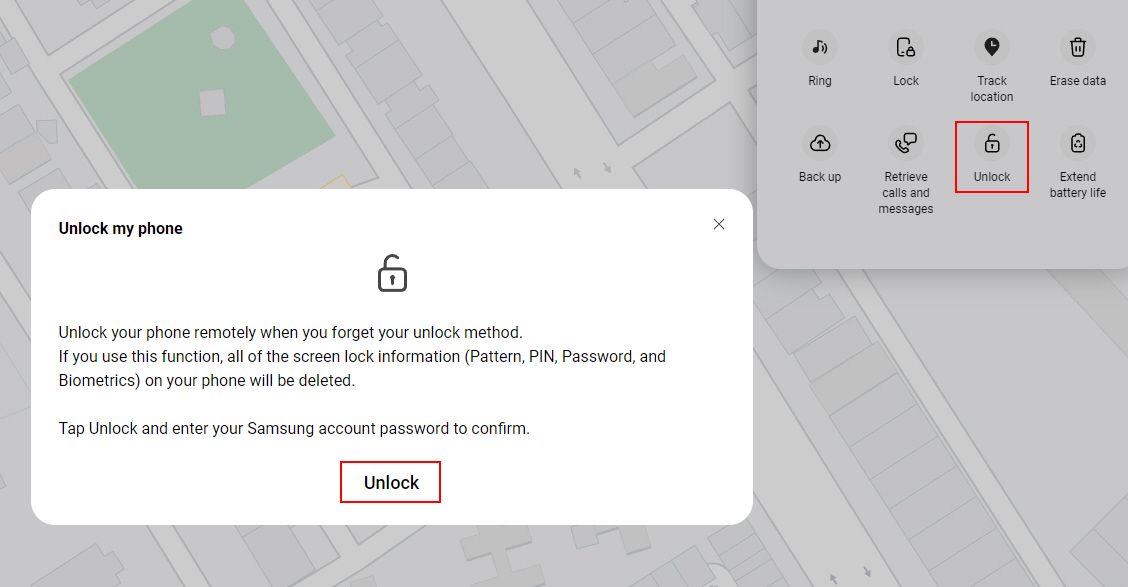
Patientez quelques instants, et votre code PIN ou mot de passe actuel sera supprimé. Vous pourrez alors configurer une nouvelle méthode de sécurité pour votre écran de verrouillage.
3. Utilisation de l’invite « Mot de passe oublié »
Certains fabricants, à l’instar de Realme, simplifient la récupération de l’accès à votre appareil si vous oubliez votre code PIN. Après plusieurs tentatives infructueuses de saisie du mot de passe, certains téléphones peuvent afficher l’option « Mot de passe oublié » ou « PIN oublié » directement sur l’écran de verrouillage. En sélectionnant cette option, vous serez guidé à travers un processus d’identification pour réinitialiser le code d’accès de l’écran de verrouillage.
Le processus de vérification peut comprendre la saisie de l’adresse e-mail associée à votre appareil ou la réponse à des questions de sécurité définies dans les paramètres de l’appareil. Une fois votre identité confirmée, des instructions s’afficheront pour définir un nouveau code d’accès pour votre appareil.
4. Suppression du fichier PIN via ADB
Android génère un fichier KEY pour stocker les identifiants utilisateur, tels que les empreintes digitales, les schémas ou les mots de passe. Ce fichier permet à votre appareil de se déverrouiller en cas de saisie correcte et refuse l’accès en cas de saisie erronée. Grâce à l’outil Android Debug Bridge (ADB), vous pouvez accéder à ce fichier depuis votre ordinateur et le supprimer.
Cependant, cette méthode ne fonctionne que si :
- Le débogage USB est activé sur votre téléphone. Si vous n’avez jamais exploré le menu des options développeur, il est probable qu’il ne soit pas activé.
- Vous avez autorisé votre ordinateur à se connecter à votre téléphone via ADB. Il existe des tutoriels sur l’utilisation d’ADB si vous n’êtes pas familier avec cet outil.
- Votre téléphone n’est pas chiffré. Depuis Android 6.0 Marshmallow, Google exige que tous les téléphones Android soient livrés chiffrés. Cette méthode ne sera donc pas efficace sur les appareils plus récents.
Cette méthode est principalement applicable aux anciennes versions d’Android. Si vous recevez une erreur indiquant « rm: /data/system/gesture.key: No such file or directory », cela signifie qu’il n’est pas possible de contourner l’écran de verrouillage de cette manière.
Cette méthode n’est pas garantie de fonctionner, et une mauvaise manipulation pourrait endommager votre téléphone. Soyez donc très prudent et suivez scrupuleusement les étapes indiquées.
- Connectez votre téléphone à votre ordinateur via un câble USB.
- Ouvrez une invite de commandes ou un terminal dans le répertoire d’installation de votre ADB.
- Saisissez
adb shell rm /data/system/gesture.keyet validez avec la touche Entrée. - Redémarrez votre téléphone. Normalement, l’écran de verrouillage sécurisé devrait avoir disparu.
- Cette situation est temporaire, il est donc conseillé de réinitialiser rapidement votre PIN ou schéma de verrouillage avant un nouveau redémarrage.
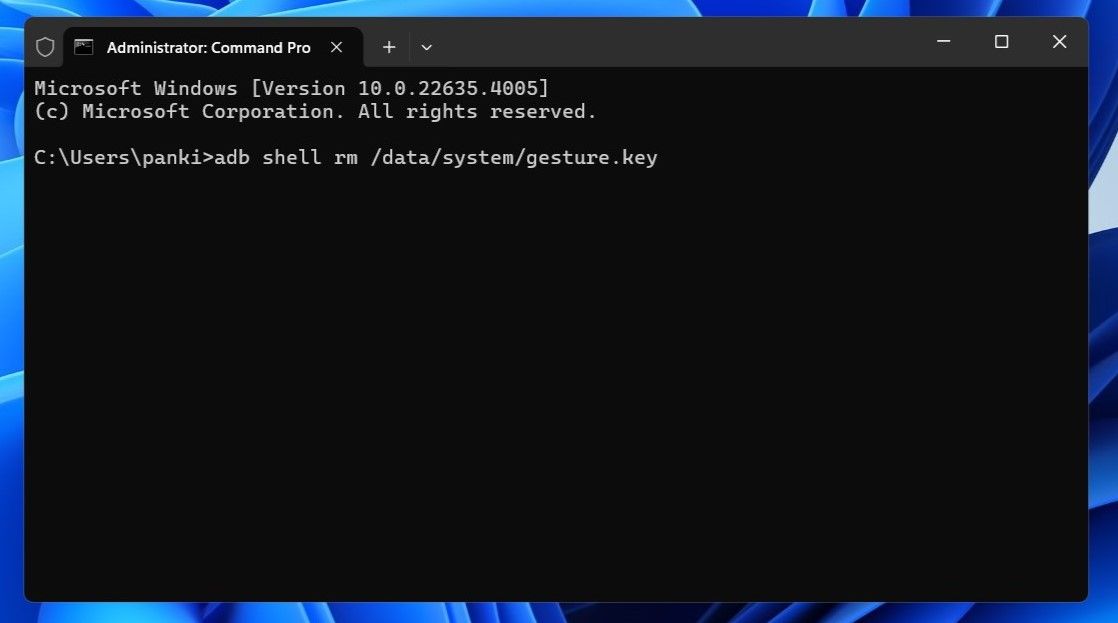
5. Réalisation d’une réinitialisation d’usine
Si vous ne parvenez toujours pas à déverrouiller votre téléphone Android, votre dernière option est la réinitialisation aux paramètres d’usine. Cette action effacera toutes les données de votre téléphone, le ramenant à son état initial.
Étant donné que votre téléphone est verrouillé, il est impossible de procéder à la réinitialisation via l’application Paramètres. Vous devez alors vous rendre sur le site web Google Localiser mon appareil et vous connecter à votre compte. Sélectionnez ensuite votre téléphone et choisissez l’option Réinitialiser l’appareil dans le menu latéral gauche.
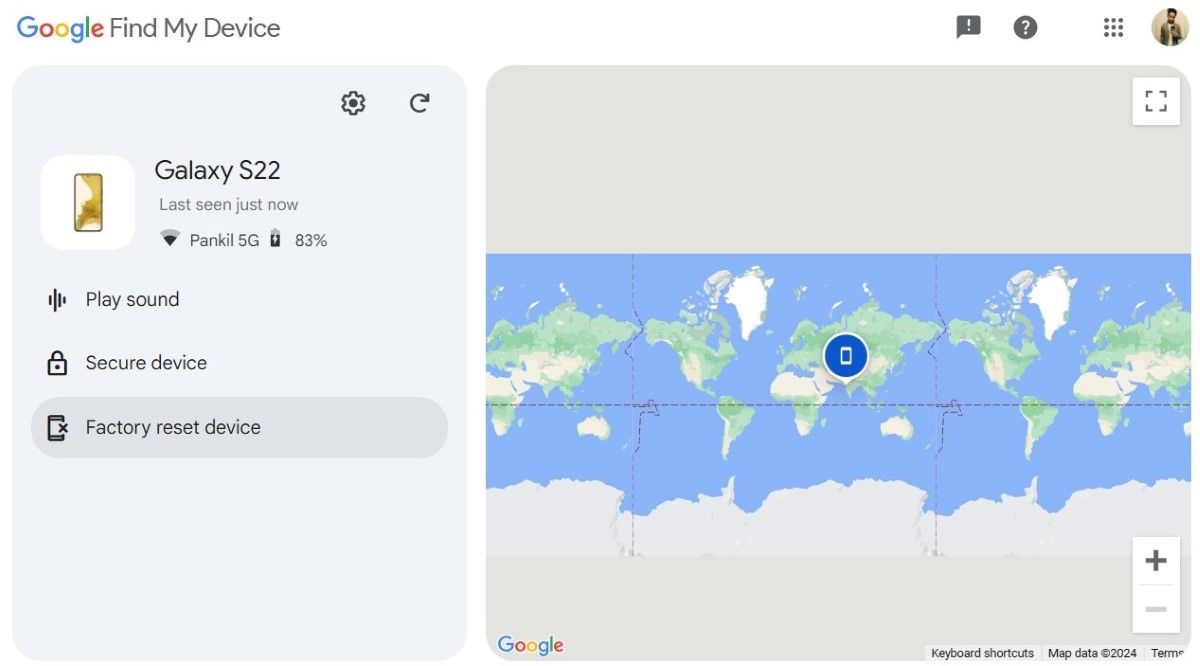
Si cette méthode ne vous est pas accessible, vous pouvez tenter une réinitialisation via le mode de récupération. Voici la marche à suivre :
- Éteignez votre appareil.
- Lorsque l’écran est entièrement noir, maintenez simultanément les boutons de volume bas et d’alimentation pour accéder au mode de récupération.
- Utilisez les boutons de volume pour sélectionner l’option Wipe data/Factory Reset. Validez votre choix en appuyant sur le bouton d’alimentation.
- Utilisez à nouveau les boutons de volume pour mettre en évidence l’option Réinitialisation des données d’usine, puis appuyez sur le bouton d’alimentation pour sélectionner.
 rukawajung/Shutterstock
rukawajung/Shutterstock
Une fois que l’appareil a redémarré, vous devrez reconfigurer votre téléphone Android. Vous serez invité à vous reconnecter à votre compte Google, ce qui restaurera toutes vos données sauvegardées.
L’une de ces méthodes devrait vous permettre de retrouver l’accès à votre téléphone Android. Toutefois, il est préférable de prendre certaines précautions pour ne pas avoir à répéter ce processus.
Si vous oubliez fréquemment votre code d’accès, envisagez d’en conserver une copie physique dans un endroit sûr, comme un coffre-fort ou un gestionnaire de mots de passe. De plus, assurez-vous que votre compte Google (et Samsung, le cas échéant) est correctement connecté et que Smart Lock est activé pour déverrouiller votre téléphone via le Wi-Fi.